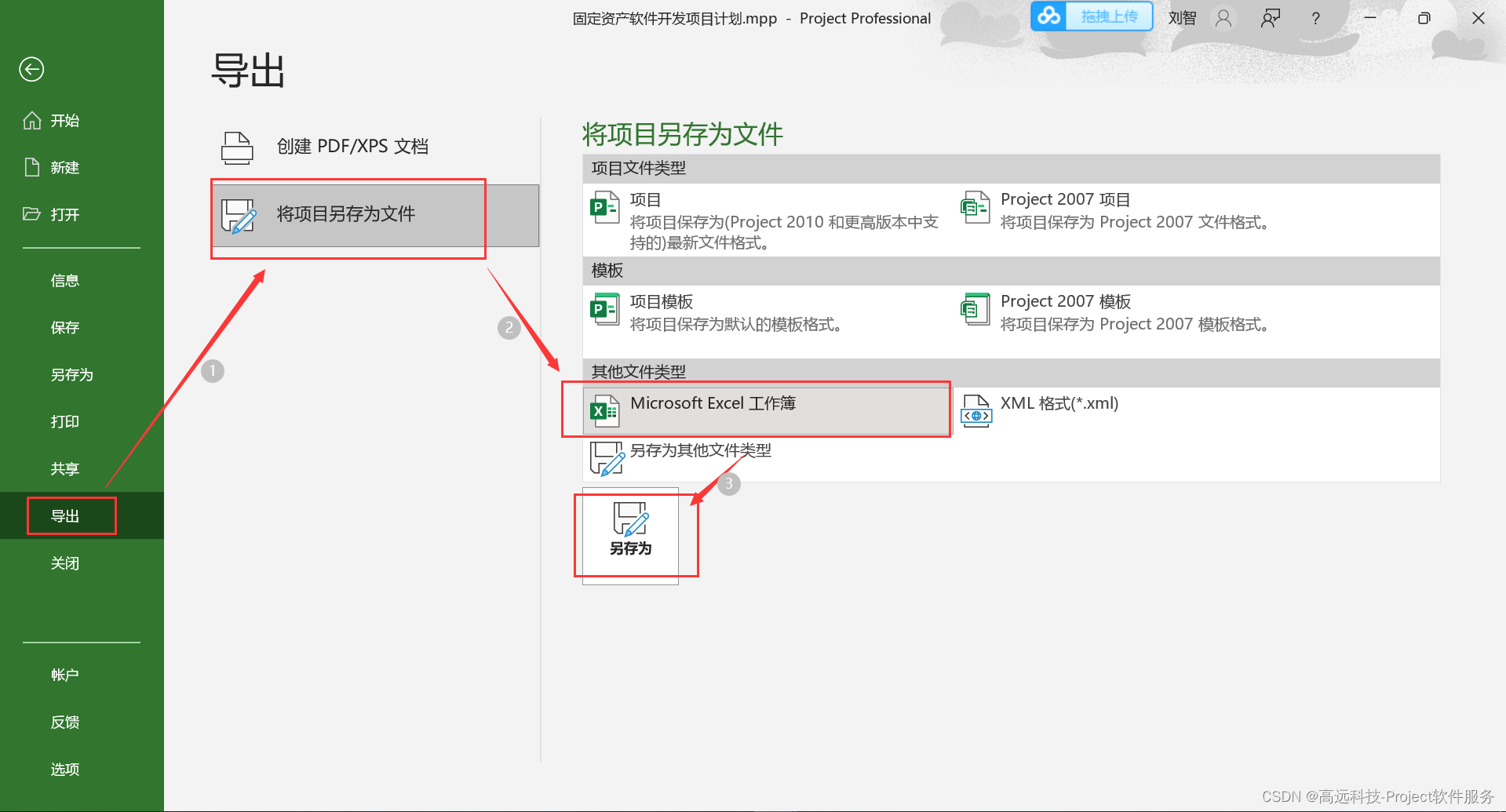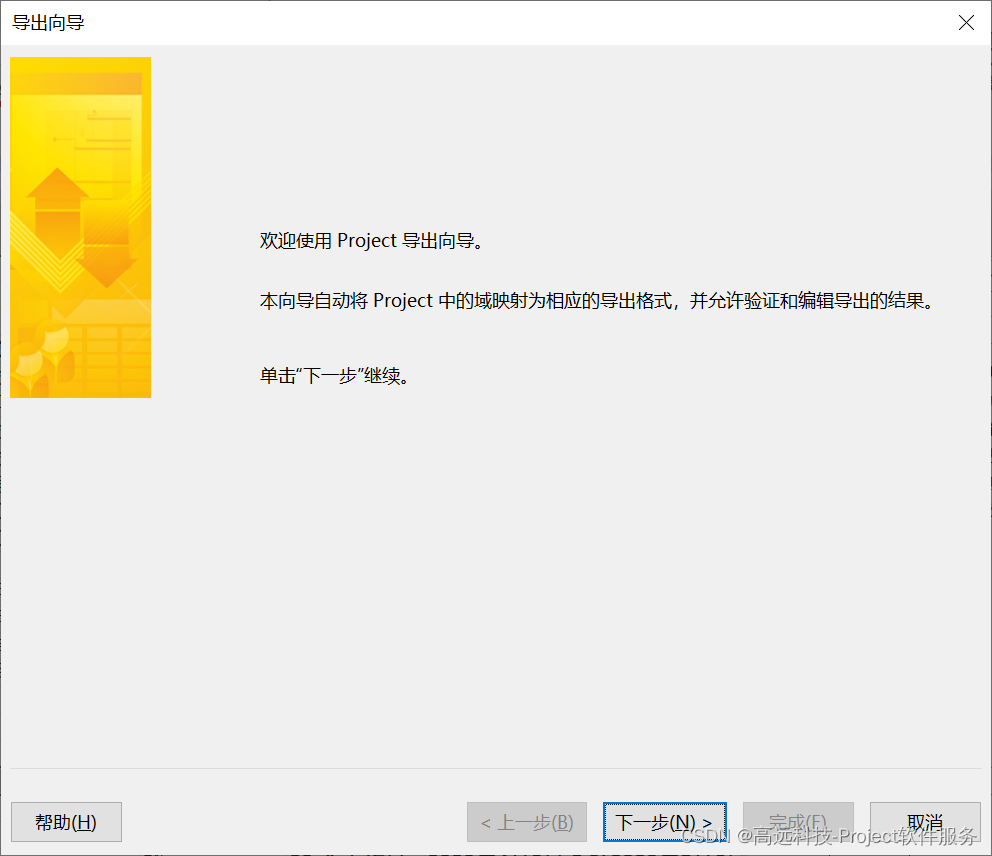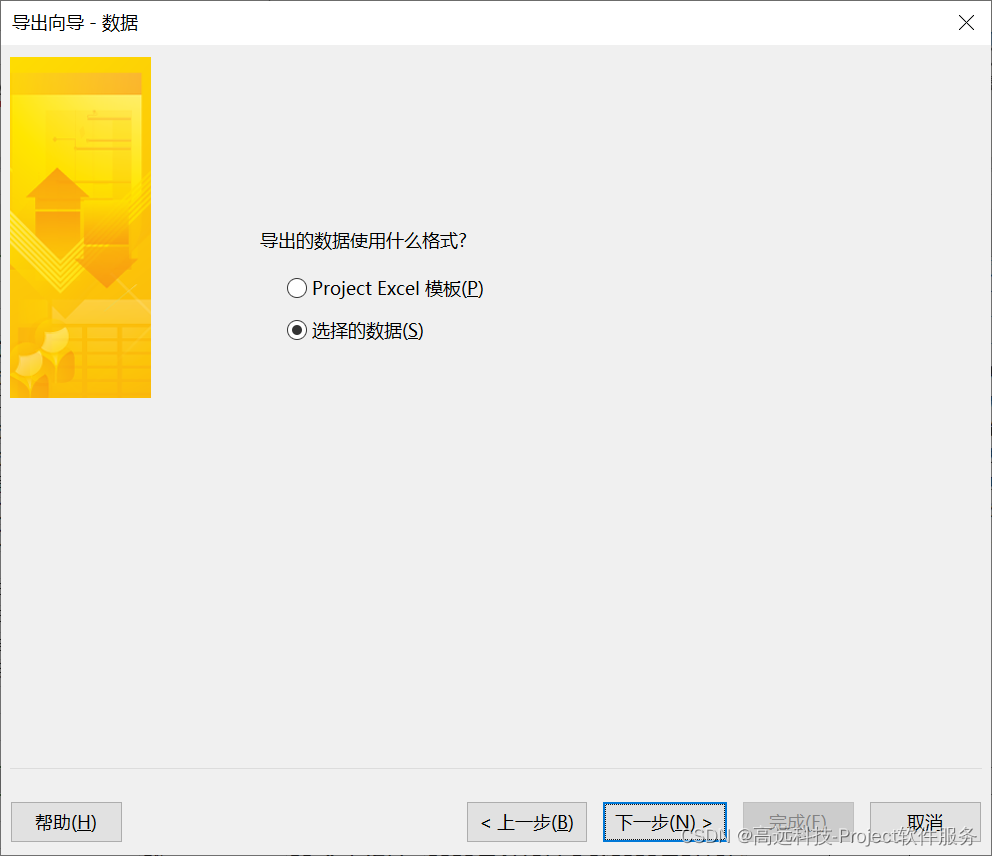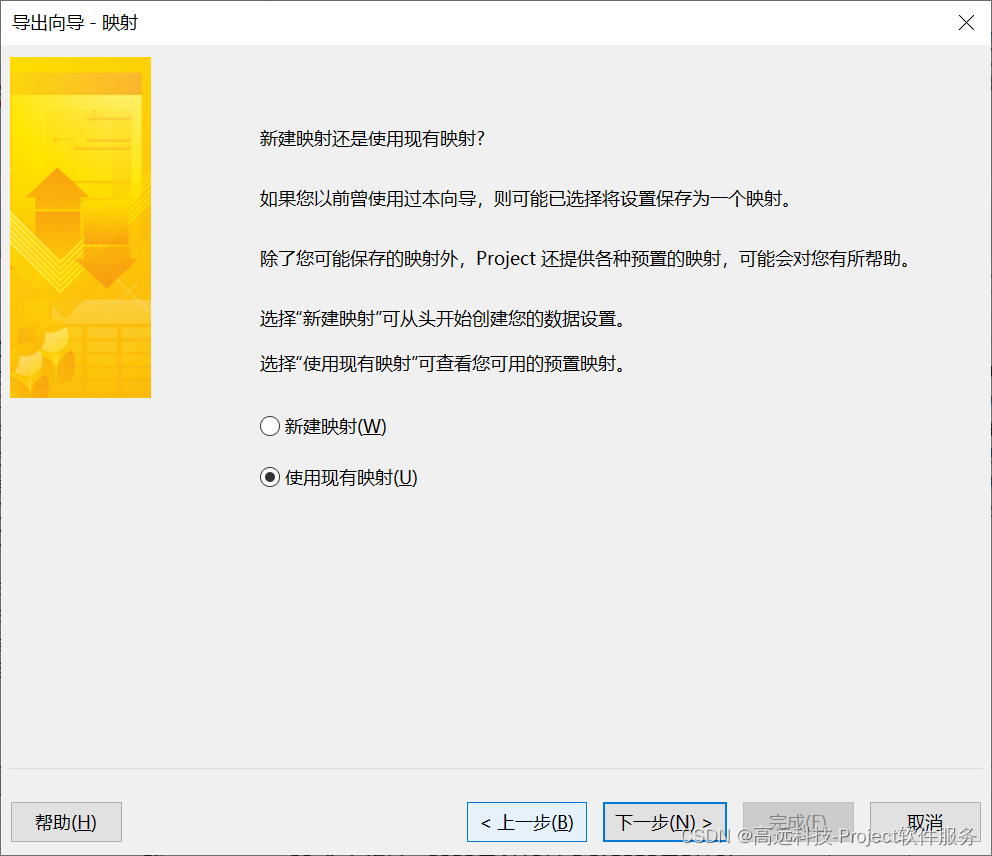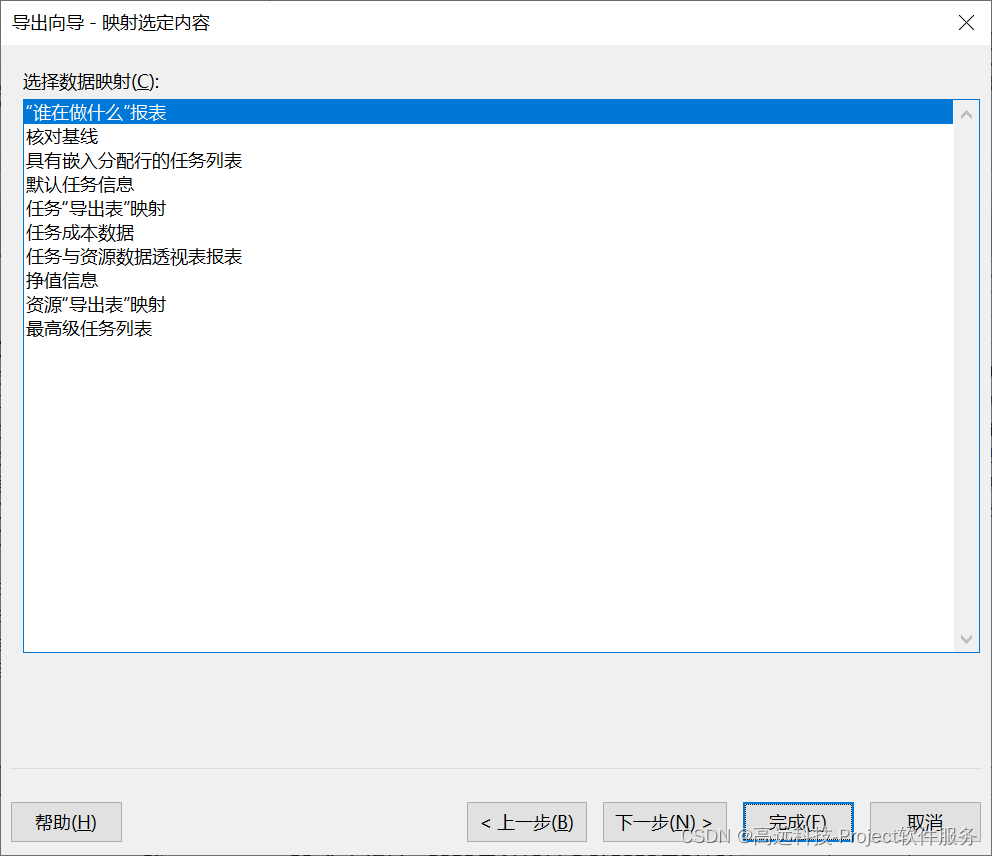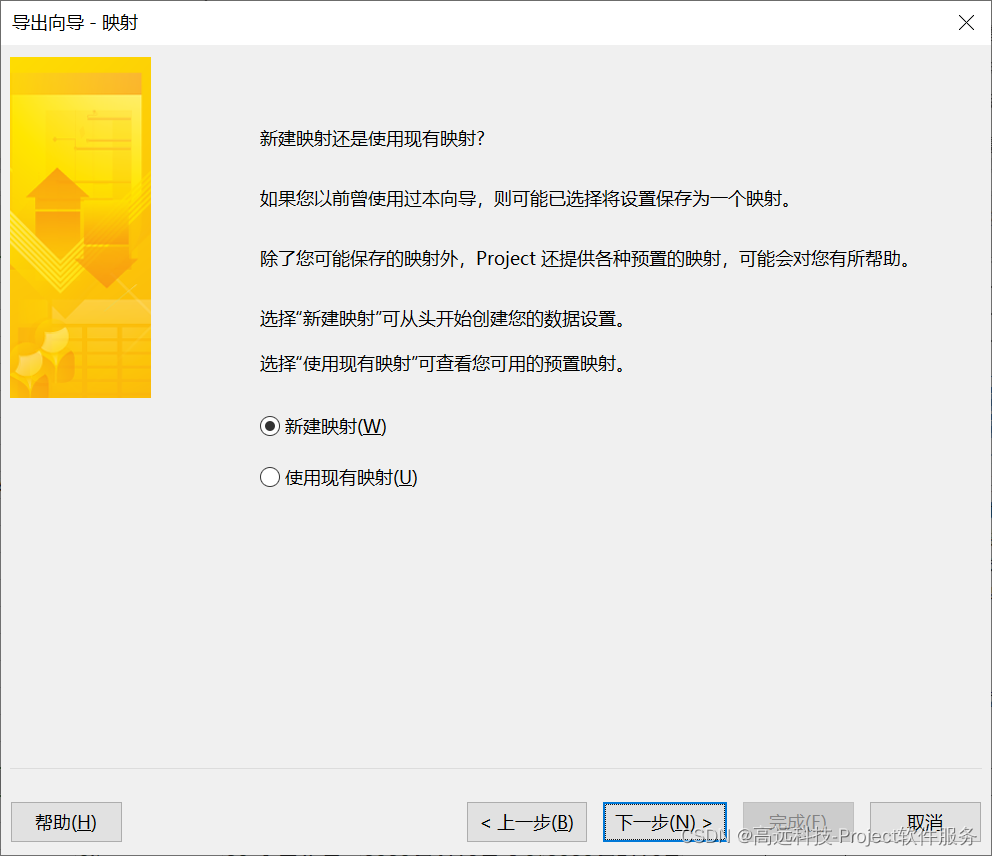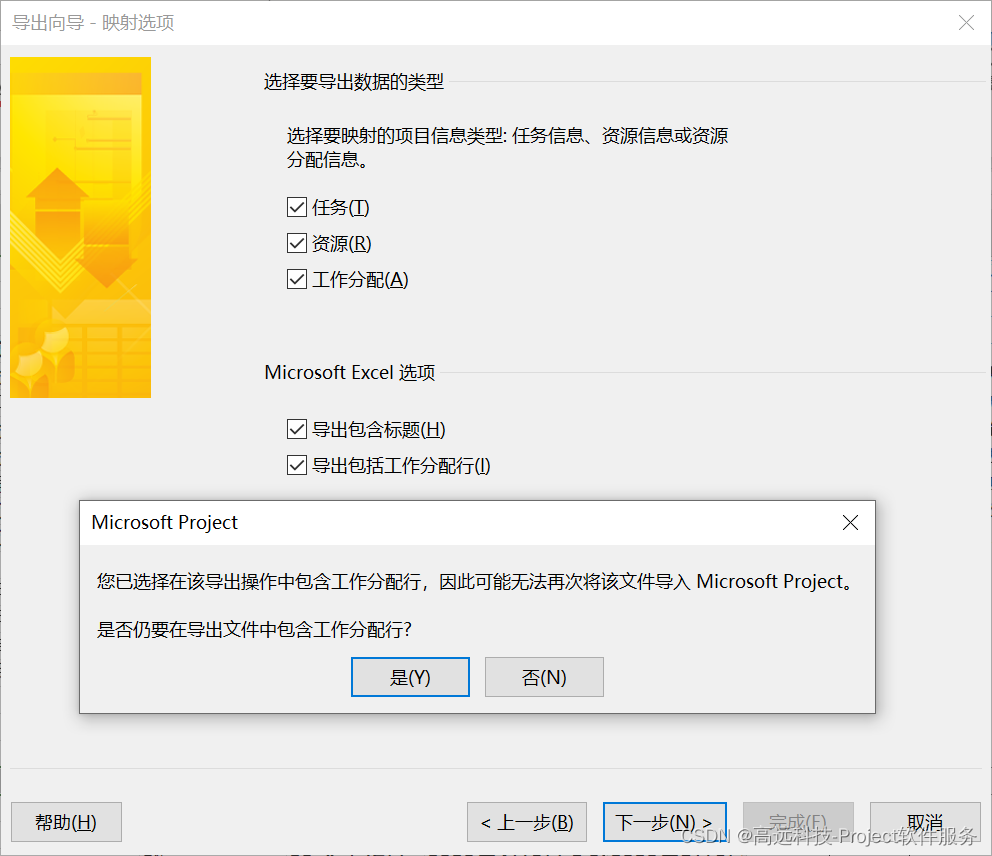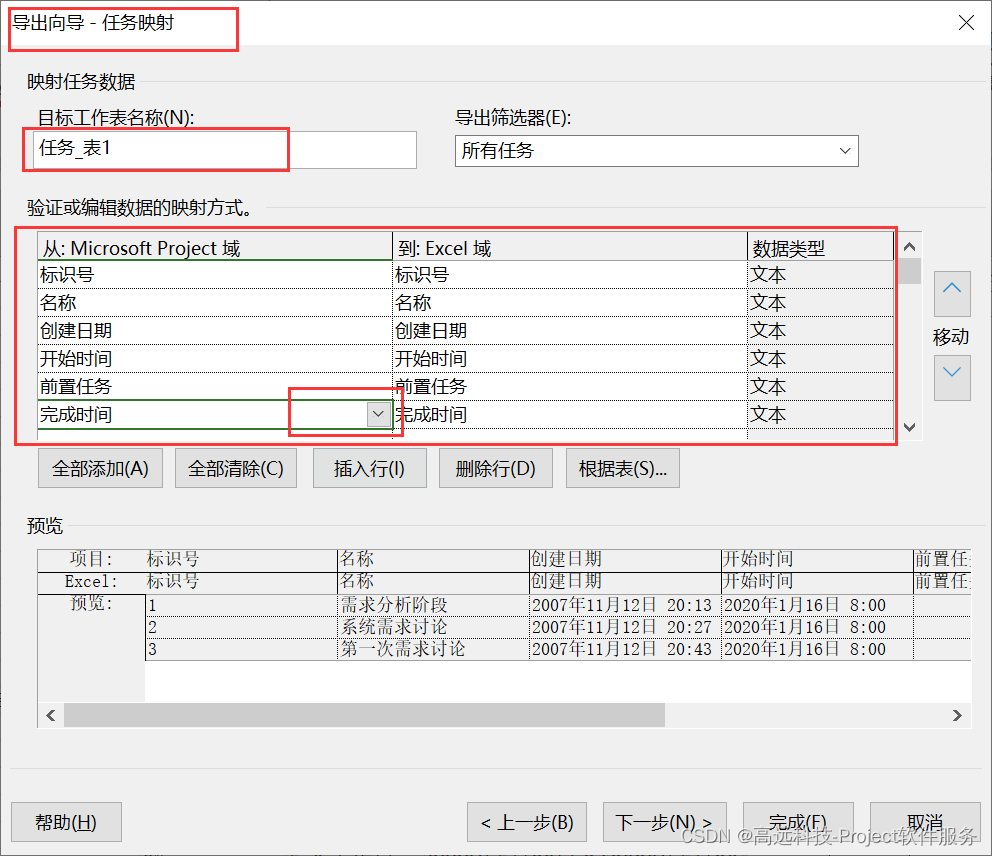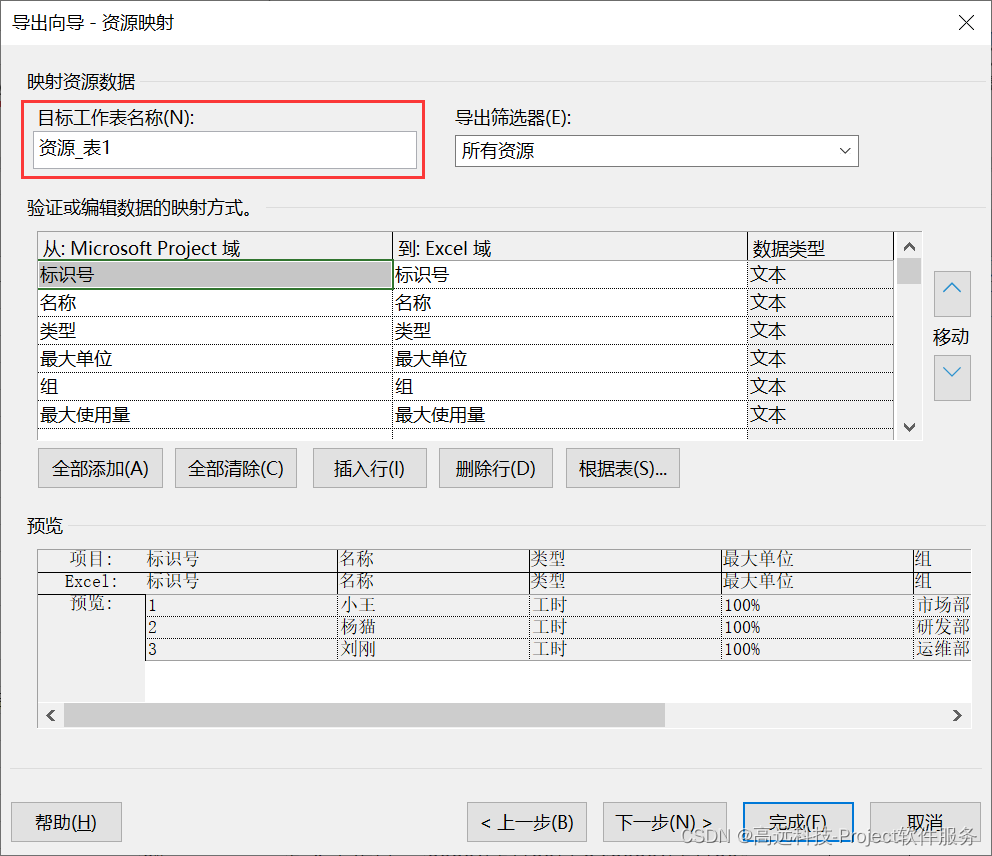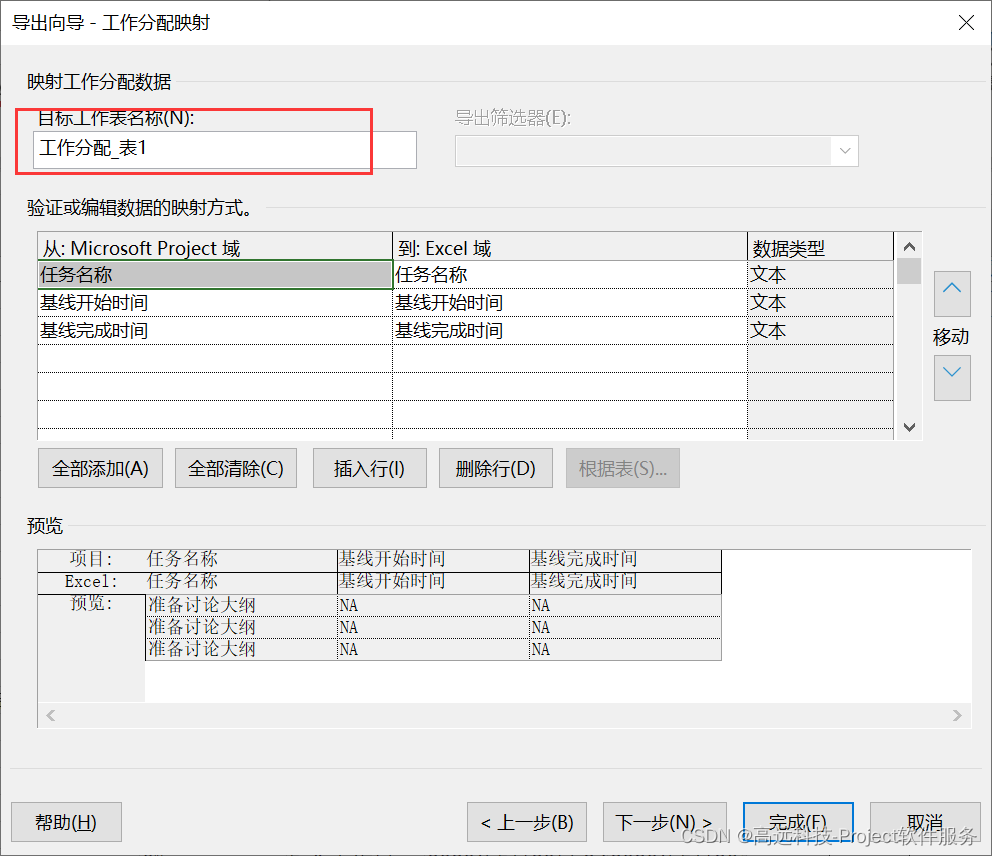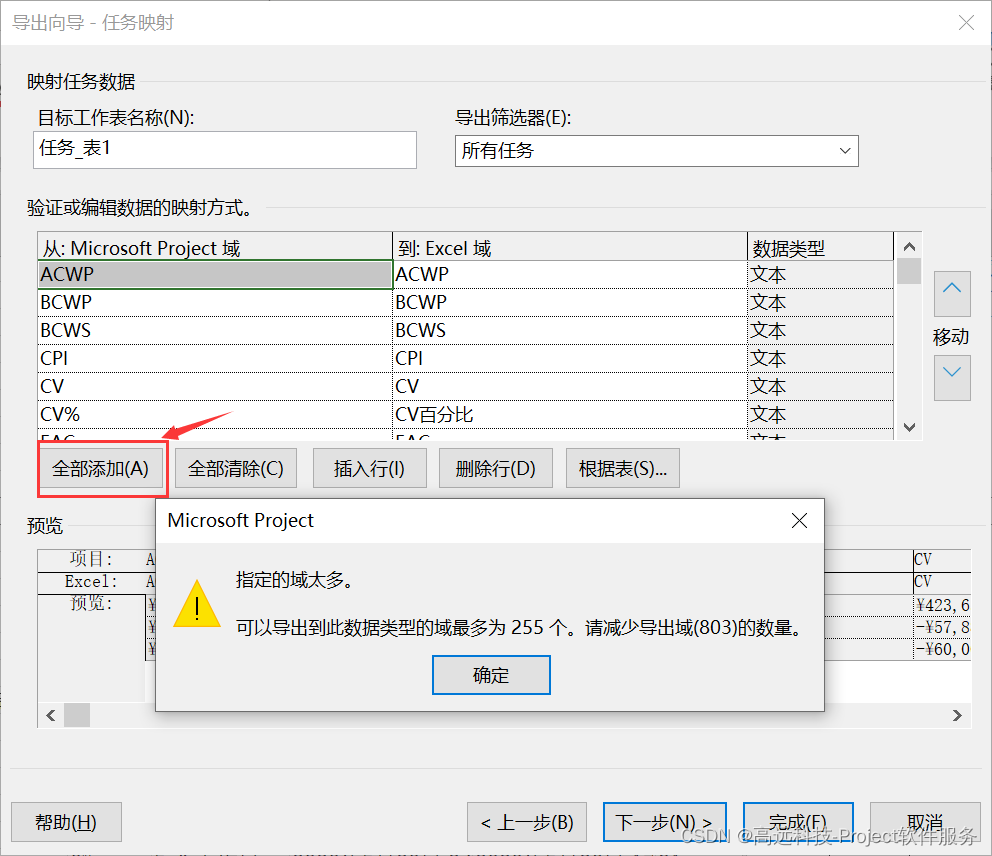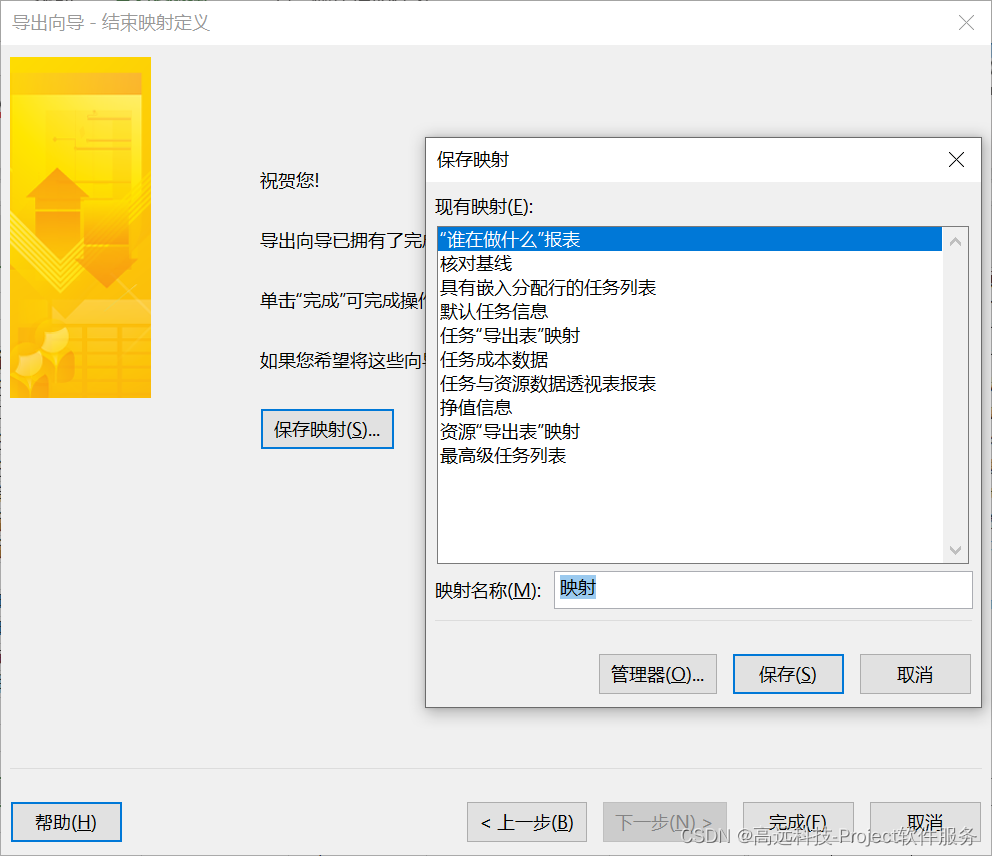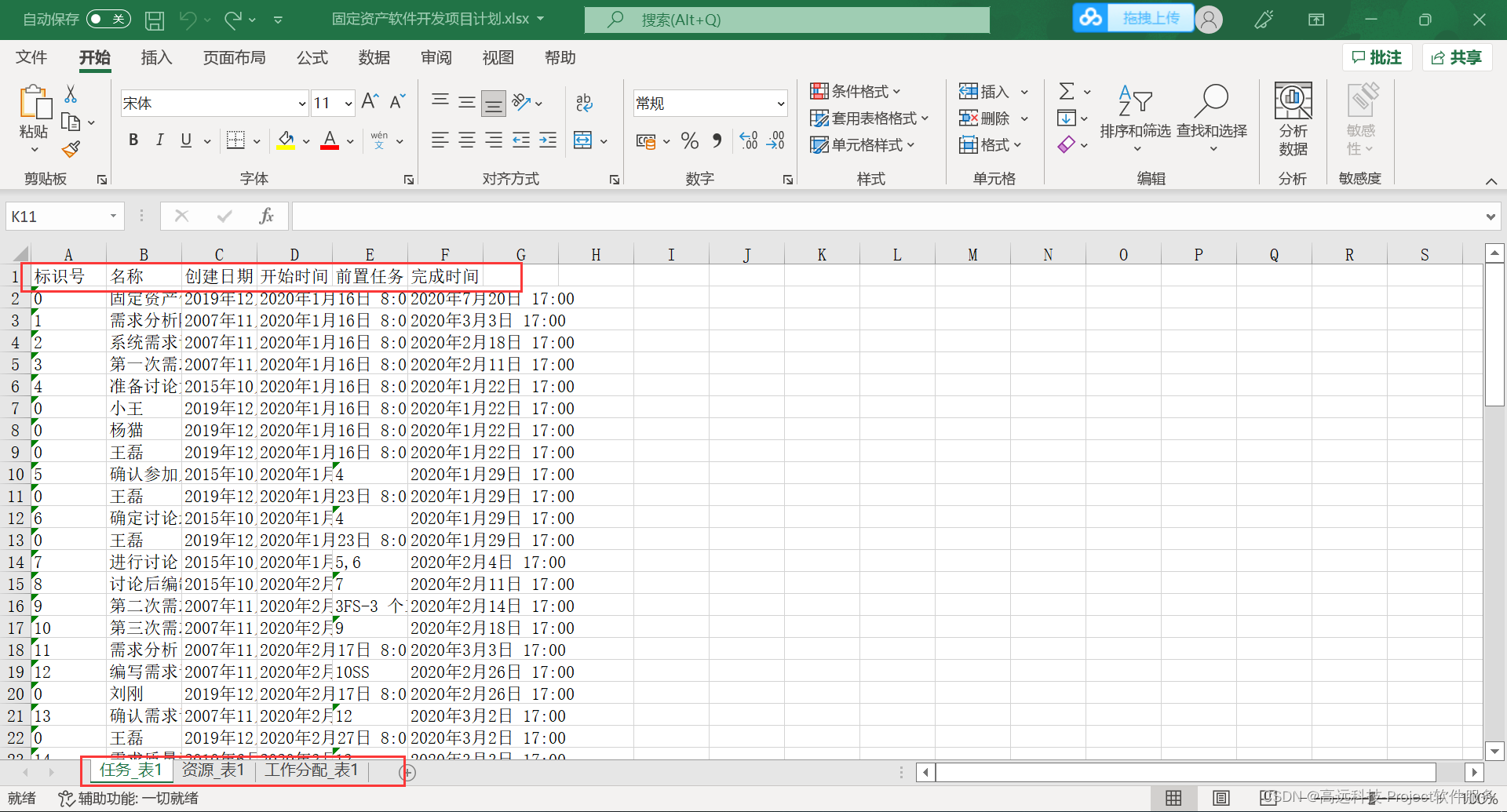Project项目计划另存(导出)为Excel文件 |
您所在的位置:网站首页 › 为什么excel文档不能另存为 › Project项目计划另存(导出)为Excel文件 |
Project项目计划另存(导出)为Excel文件
|
Project是微软的项目管理软件,可以通过该软件进行项目计划的编制,也可以较为直观的查看项目计划对应的甘特图,包括项目资源,成本以及工期等信息,通常Project文件保存为.mpp文件,当然Project也支持将其另存为其他文件类型。Project项目计划另存为Excel文件,相信大家不陌生,接下来为大家介绍一下Project客户端将项目计划导出为Excel文件的具体操作。 首先,Project项目计划另存(导出)为Excel文件有两种方法,第一种是点击”文件“,”另存为“,选择要保存文件的具体位置,保存类型选择Excel工作簿;
第二种是点击”文件“,”导出“,选择“将项目另存为文件”,在其他文件类型种选中”Microsoft Excel 工作簿“。
这两种方式都可以将项目计划导出至Excel表中,需要注意的是后续的映射操作,会有对应的Project导出向导。 导出向导界面点击“下一步“。
导出向导-数据界面保持默认选择“选择的数据“即可,如果勾选了”Project Excel模板(P)“则会无法进行下一步操作。
导出向导-映射界面可根据需要进行勾选,比如选择“使用现有映射“,点击”下一步“。
选择“使用现有映射“则会进入下图界面,在该界面可以选择已有的数据映射,如果需要根据已有映射继续添加其他内容则可点击”下一步“,反之则可点击”完成“,直接将保存为Excel文件。
当然也可以在导出向导-映射界面选择“新建映射“并点击”下一步“。
如果在导出向导-映射界面选择“新建映射“并点击”下一步“或者选择了”使用现有映射“并点击”下一步“,则会进入下图界面,在该界面可以选择”要映射的项目信息类型“以及”Excel选项“等。 接下来详细介绍他们是否勾选的区别,“要映射的项目信息类型“具体包括”任务“,”资源“,”工作分配“;”Excel选项“包括”导出包含标题“,”导出包括工作分配行“。他们之间并无太大的区别,比如“任务”,“资源”,“工作分配”,勾选该项时在选择映射时会分别要求选择这三种映射的内容,三者内容有些区别,接下来会详细讲解。 其中当勾选”导出包括工作分配行“后点击”下一步“时会弹出”导出操作中包含工作分配行,可能无法再次将该文件导入Microsoft Project“,如果继续点击”是“即可,该选项经过作者本人的实测,勾选该项后再次向Project中导入该Excel文件时并未出现不能导入的情况。
如果在先前步骤中勾选了“任务“选项则会进入导出向导-任务映射”界面,在该界面可以更改映射表的名称,对于导出的Excel表的内容页名称,也可以从Microsoft Project域中选择需要导出的数据字段名称,比如任务名称,在该表中找“任务”字段即可,右侧“到:Excel域”中可以看到对应的数据字段以及“数据类型“,“上下移动”等,界面最下方可以查看导出表的预览效果,确认无误后点击“确定”即可。
如果在先前步骤中勾选了“资源“选项则会进入导出向导-资源映射”界面,在该界面可以执行的操作与上方的操作一致,这里不再做详细讲解,资源方面的映射内容较少。
如果在先前步骤中勾选了“工作分配“选项则会进入导出向导-工作分配映射”界面,在该界面可以执行的操作与上方的操作一致,这里不再做详细讲解,但“工作分配”Project域中的内容比较多,名称包括“任务名称”等。
这里需要注意的是,这里在添加映射内容时,如果直接点击“全部添加”选项,在继续点击“下一步”或者“完成”时,会提示域太多的提示,最多可以选择255条内容,如下图。
完成所有的映射内容后,可以点击“完成”,此时会将该Project项目计划直接导出为Excel文件,如果想将该映射保存,则继续点击“下一步”,进入“导出向导-结束映射定义”界面,如下图,在“导出向导-结束映射定义”界面点击“保存映射”。
在“导出向导-结束映射定义”界面点击“保存映射”后,在弹出的对话框中修改映射名称,完成后点击“保存”即可。
完成上述操作后,要记得点击“保存”,到此,完整的Project项目计划导出为Excel文件便结束了。最终,导出的效果表如下图,包括标题,以及下方三种表的页,分别对应“任务”,“资源”,“工作分配”。
以上便是Project项目计划另存(导出)为Excel文件的全部操作步骤了,欢迎各位小伙伴批评指正,有关Project客户端如何导入Excel文件将放在下节进行讲解。 |
【本文地址】
今日新闻 |
推荐新闻 |